图文详解win10系统在Excel表格输入“0”后不正常显示的方法
更新日期:2019-05-27 作者:大番茄系统下载 来源:www.51luobo.cn
今天小编分享一下win10系统在Excel表格输入“0”后不正常显示问题的处理方法,在操作win10电脑的过程中常常不知道怎么去解决win10系统在Excel表格输入“0”后不正常显示的问题,有什么好的方法去处理win10系统在Excel表格输入“0”后不正常显示呢?今天本站小编教您怎么处理此问题,其实只需要 1、打开excel表格,我们想要把表中的零设置为不显示; 2、在功能区域选择“文件”,在下拉菜单中点击“选项”就可以完美解决了。下面就由小编给你们具体详解win10系统在Excel表格输入“0”后不正常显示的图文步骤:
方法一:
1、打开excel表格,我们想要把表中的零设置为不显示;
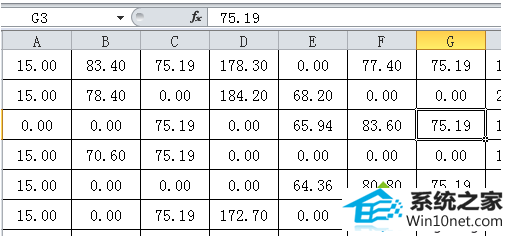
2、在功能区域选择“文件”,在下拉菜单中点击“选项”;
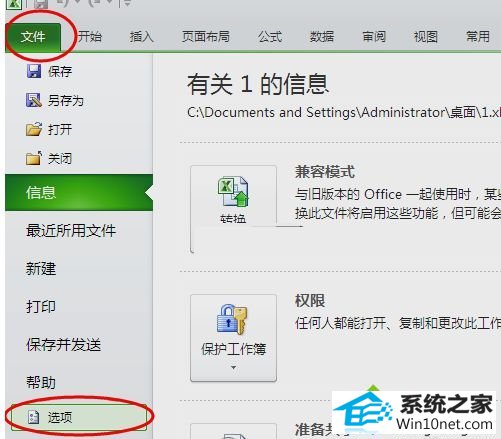
3、在弹出的“excel选项”窗口中,点击“高级”;
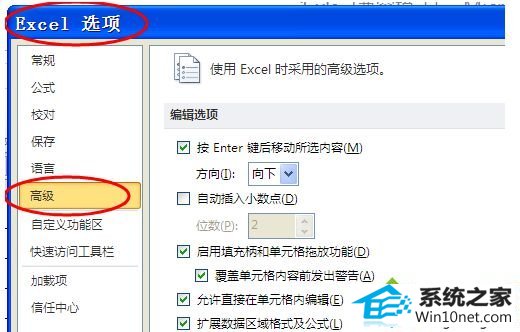
4、然后下拉找到“在具有零值的单元格中显示零值”,把前面的勾选取消;
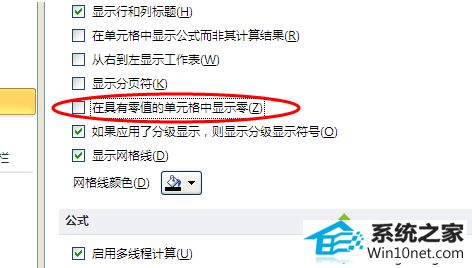
5、点击“确定”,表格中的零就全部不显示出来了。
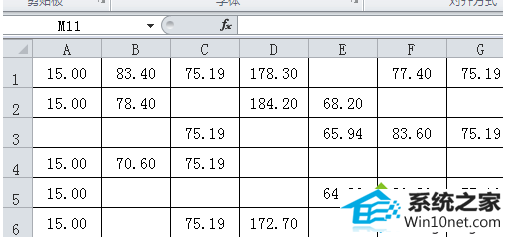
方法二:
1、打开excel表格之后,按快捷键“CTRL+F”键,在“查找和替换”窗口的“查找内容”中输入“0”,然后再点击“查找全部”;
2、然后再按快捷键“CRTL+A”,选中全部查找的内容。然后关掉“查找与替换”窗口;
3、我们再点击鼠标右键,在快捷菜单中选择“设置单元格格式”;
4、在“设置单元格格式”窗口的“数字”设置中,点击“自定义”,“类型”输入“[=0]""”;
5、然后点击“确定”,表格中的零值就全部显示为空白了。
win10系统在Excel表格输入“0”后不正常显示的图文步骤介绍到这里了,Excel表格可以帮助大家记录各种复杂的数据,碰到相同问题的用户可以参考上述两种方法解决。
win7系统推荐
栏目专题推荐
系统下载推荐
- 深度技术win7免激活64位热门精致版v2021.10
- 深度技术Win10 64位 大神装机版 2020.07
- 雨林木风Win10 安全装机版 2020.10(64位)
- 系统之家Win10 典藏装机版 2021.06(32位)
- 雨林木风 Ghost Win7 32位纯净版 v2019.07
- 深度技术Win7 极速装机版 v2020.03(32位)
- 电脑公司Windows xp 完美装机版 2021.02
- 深度技术Windows10 32位 修正装机版 2021.03
- 系统之家W7 电脑城2020新年元旦版 (32位)
- 番茄花园Win7 32位 官网装机版 2020.09
- 番茄花园Ghost Win7 32位 娱乐装机版 2020.12
- 系统之家v2021.12最新win7 64位专注清爽版
- 雨林木风Win7 企业中秋国庆版64位 2020.10
系统教程推荐
- win10系统安装Boson netsim的解决方案
- 技术编辑还原win10系统观看不了网络视频的问题
- 手把手修复win10系统将qq视频导出来的教程
- w7装机版分辨率配置办法
- win10系统电脑屏幕出现雪花看着非常难受的还原方法
- 技术员细说win10系统无法同时登录QQ的步骤
- 大师设置win10系统office20010更新后无法使用的步骤
- 技术员详解win10系统安装qq2012提示“运行程序配置不正确”的办法
- 帮您处理win10系统本地连接没有有效的ip配置的问题
- 技术员练习win10系统纯净版找不到windows Media player播放器的步骤
- win7电脑玩游戏无法最大化窗口游戏的设置方案?
- win10装机版系统如何显示计算机图标
- 图文操作win10系统笔记本HdMi输出电视没声音的步骤